Kaip platinti internetą naudojant „Wi-Fi“ „Android“ išmaniajame telefone „Meizu“
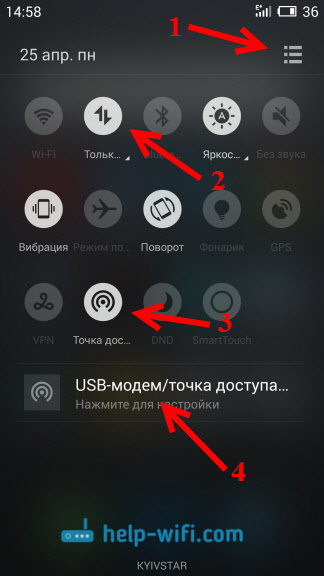
- 1929
- 381
- Gerard Ernser PhD
Kaip platinti internetą naudojant „Wi-Fi“ „Android“ išmaniajame telefone „Meizu“
Beveik kiekvienas telefonas, veikiantis „Android“, gali platinti mobilųjį internetą „Wi-Fi“ tinkle. Tai yra, „Android“ išmanusis telefonas gali būti paverčiamas tik mobiliuoju „Wi-Fi“ maršrutizatoriumi keliais presais. Paprastai ši funkcija „prieigos taškas“ vadinama.
Kaip tai veikia. Jūsų operatorius greičiausiai teikia prieigą prie interneto. 2G, arba 3G, tai jau priklauso nuo to, kurią dangą turite. Taigi, šį internetą galima naudoti pačiame telefone. Ir galite jį paskirstyti kitiems įrenginiams per „Wi-Fi“ tinklą. Pavyzdžiui, jūsų planšetiniame kompiuteryje arba nešiojamame kompiuteryje. Tiesiog pradėkite prieigos tašką „Android“ ir prijunkite prie jo kitus įrenginius.
Kiekvienas telefonų gamintojas, šie nustatymai atrodo skirtingai. Šiame straipsnyje mes sukonfigūruosime „Android“ įrenginių iš „Meizu“ pavyzdžio prieigos tašką. Turiu „Meizu M2“ pastabą ir parodysiu, kaip paskirstyti „Wi-Fi“ tinklą su pavyzdžiu.
Yra trys būdai „Meizu“ išmanieji telefonai, galintys bendrinti interneto ryšį:
- „Wi-Fi“ tinkle tai yra įprastas prieigos taškas, apie kurį kalbėsiu apie žemiau pateiktą nustatymą.
- Pasak „Bluetooth“. Manau, kad tai nėra pats populiariausias būdas, ir vargu ar tai bus naudinga niekam.
- Ir USB modemas. Tai yra tada, kai per USB kabelį galite organizuoti bendrą prieigą prie interneto. Pavyzdžiui, stacionariam kompiuteriui. Nešiojamajam kompiuteriui geriau paskirstyti „Wi-Fi“ tinkle.
Svarbus taškas! Jei savo telefone neturite neriboto interneto, teikėjas gali atsiimti mokestį už megabaitus, kurie viršys ribą viršijimą. Ir paprastai jie nėra pigūs. Prieš įjungdamas prieigos tašką ir prijunkite prie jo įrenginius, patariu sužinoti, kokiomis sąlygomis operatorius suteikia jums interneto ryšį.
„Meizu“ („Android“) nustatymo „Wi-Fi“ prieigos taškų nustatymas („Android“)
Įdėkite viršutinę užuolaidą, tada įjunkite daugiau nustatymų rodymą, įjunkite mobilųjį internetą (jei jis neįjungtas) ir spustelėkite prieigos prieigos tašką.
Iš apačios pasirodys pranešimas "USB modemas/prieigos taškas ..." Spustelėkite jį, jei norite sureguliuoti. Arba eikite į nustatymus, į „Sim -cards and Network“ - „Access Point“ į skirtuką ir suaktyvinkite jį su jungikliu.
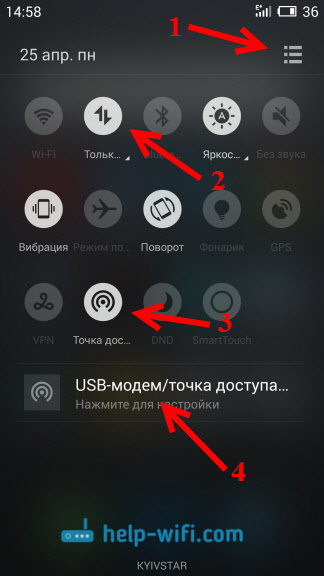
Viskas jau veikia. Išmanusis telefonas platina „Wi-Fi“. Belaidis tinklas vadinamas tokiu pat kaip jūsų įrenginio. Mano atveju tai yra „Meizu M2 Note“.
Tačiau pagal numatytuosius nustatymus šis tinklas be slaptažodžio nėra apsaugotas. Norėdami nustatyti slaptažodį, puslapyje su prieigos taško nustatymais spustelėkite skirtuką, kuriame sakoma „Atidaryti“.
Pasirinkite saugą „WPA2 PSK“, nurodykite bent 8 simbolių slaptažodį ir spustelėkite „Išsaugoti“.
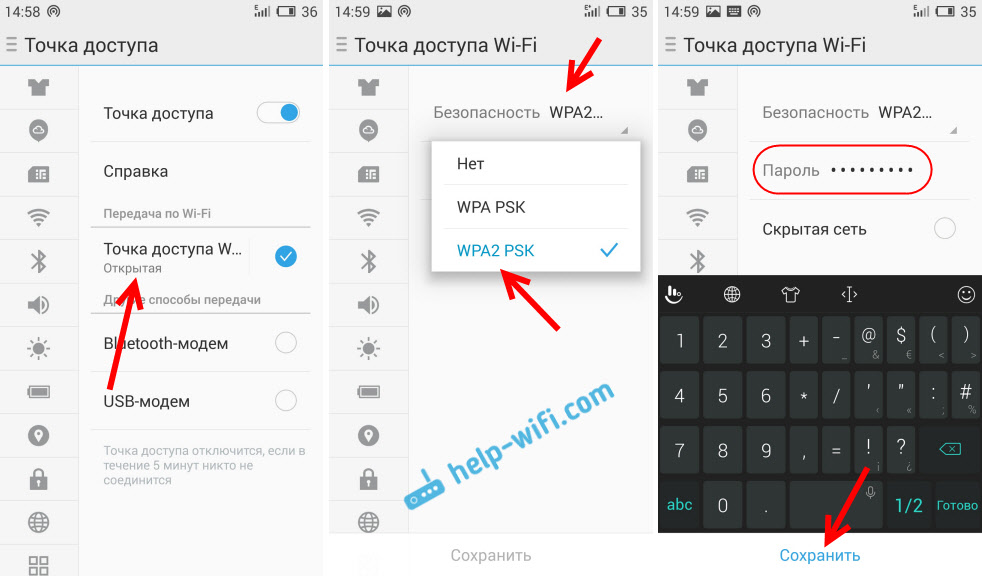
Dabar galime prisijungti prie apleisto „Wi-Fi“ tinklo. Nešiojamajame kompiuteryje atidarome turimų tinklų sąrašą, pasirinkite savo tinklą, paspauskite jį ir įveskite ką tik nustatytą ryšio slaptažodį, kuris buvo nustatytas.
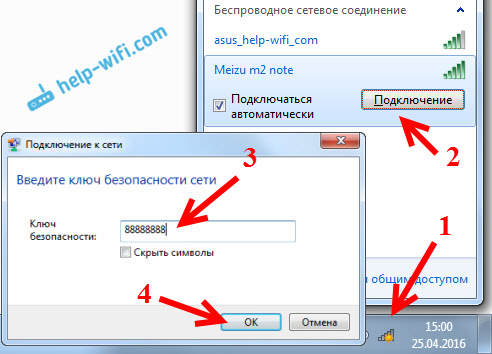
Galite išjungti „Meizu“ prieigos tašką su užuolaidų jungikliu su greitais nustatymais arba skirtuke „Prieigos taškas“ nustatymai.
Kaip pakeisti pavadinimą „Wi-Fi“ tinklas?
Jei nesate patenkinti standartiniu „Wi-Fi“ tinklo pavadinimu, kurį transliuoja telefonas, tada jį galima pakeisti. Norėdami tai padaryti, turite pakeisti įrenginio pavadinimą. Eikite į skyrių „Telefoniniame“ nustatymuose ir spustelėkite „Įrenginio pavadinimas“.
Nurodykite naują pavadinimą ir spustelėkite Gerai.
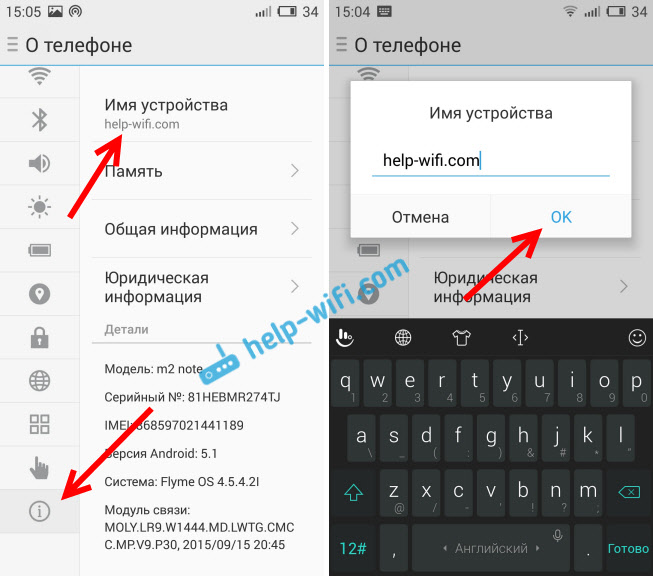
Dabar užtenka vėl pradėti platinti internetą, o tinklas jau bus su nauju pavadinimu.
Nelabai patogiai padaryta. Kituose įrenginiuose belaidžio tinklo pavadinimas gali būti pakeistas prieigos taško nustatymuose kartu su slaptažodžiu. Bet, kita vertus, to nereikia dažnai keisti, ir iš tikrųjų koks skirtumas, koks yra tinklo pavadinimas.
- « Kaip sukurti „Windows 10“ interneto bloko nuorodą?
- „Asus“ maršrutizatoriaus IP adresas. Sužinojame adresą, vartotojo vardą ir numatytąjį slaptažodį »

